Musinspelare: 10 toppval för att fånga musmarkörer
För att spela in musrörelser och klick, ladda ner AnyRec Screen Recorder gratis. Få dess musinspelare att skärmfånga runt eller följ musen.
Säker nedladdning
Säker nedladdning

Musinspelare är nödvändig när du vill göra en instruktionsvideo, spela in speloperationer och mer. På så sätt kan du enkelt fånga musrörelsen på skärmen steg för steg och göra en underbar undervisningsvideo. Du behöver inte slösa tid på att hitta den bästa mjukvaran, det här inlägget kommer att granska de 10 senaste musinspelare med deras fördelar, nackdelar och funktioner. Du kan välja en efter dina behov och preferenser!
10 bästa musinspelare för Windows/Mac
Topp 1: AnyRec Screen Recorder [Windows/Mac]
AnyRec Screen Recorder är en professionell skärminspelning som kan spela in alla dina musrörelser med hög kvalitet. När du spelar in skärmar som spel, möten eller andra aktiviteter kan du ställa in färgen på ditt musklick och område för att visa rörelsen tydligt. Det ger också många andra utdataformat, inklusive format, kvalitet och mer.

Stöd inspelning av musåtgärder och musklick utan fördröjning.
Tillhandahålla flera populära färger för inspelning av musområden.
Spela in hela skärmen eller någon del av datorskärmen som MP4.
Anpassa snabbtangenten för att starta/stoppa/pausa/återuppta inspelningen.
Säker nedladdning
Säker nedladdning
Steg 1.Ladda ner AnyRec Screen Recorder gratis. Ställ in skärmfångstområdet och ingångsljudkällor i standard "Videobandspelare".
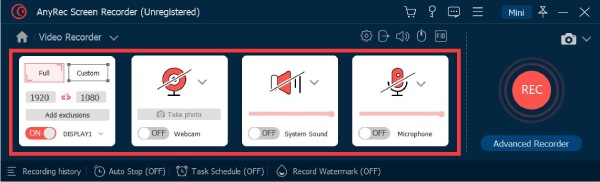
Steg 2.För att markera muspekaren kan du klicka på rullgardinspilen bredvid "Mouse Recorder", som du hittar under "REC"-knappen. Välj mellan alternativen "Rundt mus" och "Följ musen".

Steg 3.Eller så kan du gå till "Inställningar" för att justera "Musinställningar". Aktivera funktionen "Spela in musklick". Och du kan också justera färgen på muspekaren och tangenttryckningarna efter dina behov.
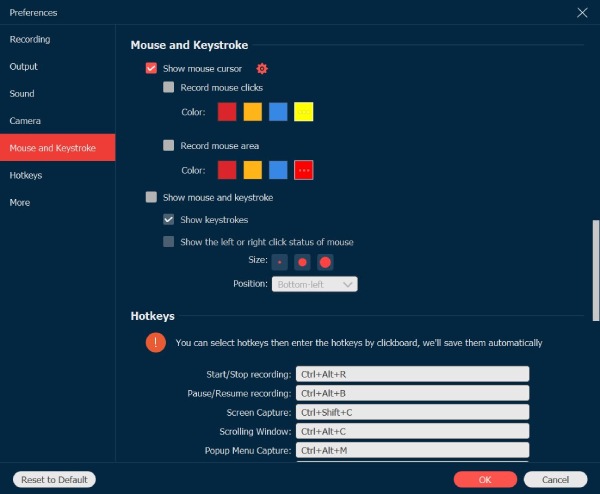
Steg 4.Det sista steget är att klicka på "Rec"-knappen för att börja spela in med den synliga muspekaren.
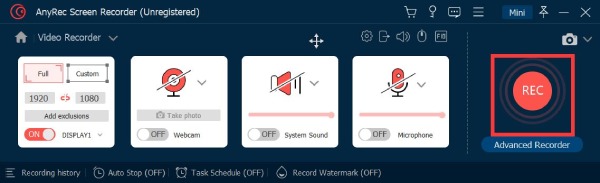
Säker nedladdning
Säker nedladdning
Topp 2: JiBiT Macro Recorder [Windows]
JiBiT Macro Recorder är ett makroinspelningsprogram för att fånga muspekare och tangenttryckningar på Windows. Utöver den vanliga inspelningsfunktionen låter den här musmarkörinspelaren dig också ställa in snabbtangenterna på musen och tangentbordet och köra dem från vilken applikation som helst. Det här verktyget stöder även konvertering av dina makron till EXE-filer som körs på alla Windows-kompatibla datorer.
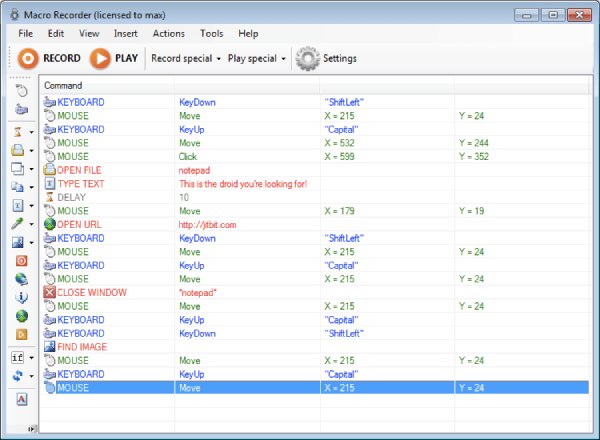
- Fördelar
- Makromusinspelaren har ett enkelt och tydligt användargränssnitt.
- Stöd för att infoga anpassade kommandon och uttalanden i makron.
- Nackdelar
- Musens inspelningsfil kan inte exporteras för uppspelning på andra enheter.
- Det kostar $99 per år att njuta av alla funktioner.
Topp 3: ReMouse [Windows]
Om du vill spela in alla mus- och tangentbordshändelser utan någon programmeringskunskap kan du prova ReMouse. Den har ett enkelt och bekvämt inställningsgränssnitt. Det ger också unik intelligent inspelningsteknik. Du kan också köra flera makron genom Aktivitetshanteraren.
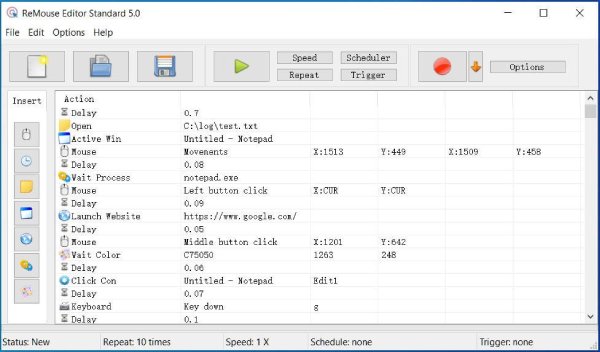
- Fördelar
- Ge bekväma och flexibla triggerarrangemang.
- Spara operationsposten som en skriptfil för senare användning.
- Nackdelar
- Export av inspelningsfiler stöds inte.
- Kan inte upprepa musrörelsen.
Topp 4: Mouse Recorder Pro 2 [Windows]
Mouse Recorder Pro 2 är en gratis applikation för musinspelare som utvecklats av Nemex för Windows. Denna programvara integrerar många fördelar, såsom avancerade, lättanvända, professionella, väldesignade, lätta systemresurser och effektivitet. Du kan spela in dina datormusklick och tangentbordsingångar, vilket gör det enkelt och snabbt att upprepa operationer.
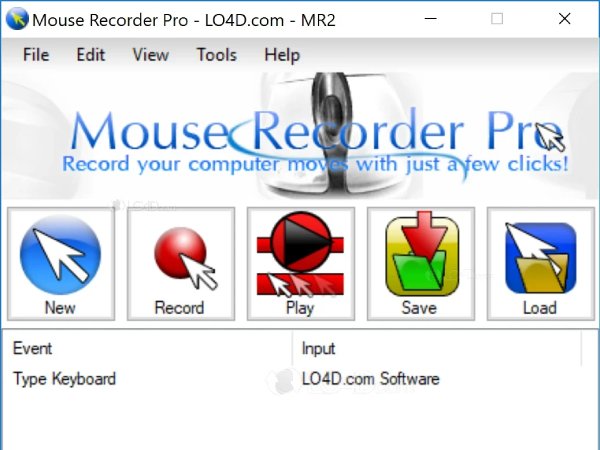
- Fördelar
- Använd kalendern för att ställa in skriptet att spelas vid en viss tidpunkt.
- Använd redigeraren för att redigera skriptet och tillhandahålla flera konfigurationsalternativ.
- Nackdelar
- Ingen dedikerad 64-bitars nedladdning.
Topp 5: Ghost Mouse [Windows]
GhostMouse är en mikroprogramvara som låter dig spela in och spela en rad musåtgärder, inklusive dra-och-släpp-operationer och högerklicka. Genom att använda den här musinspelarens enkla gränssnitt med tre knappar kan du spela in skript för att spela upp en uppsättning åtgärder.
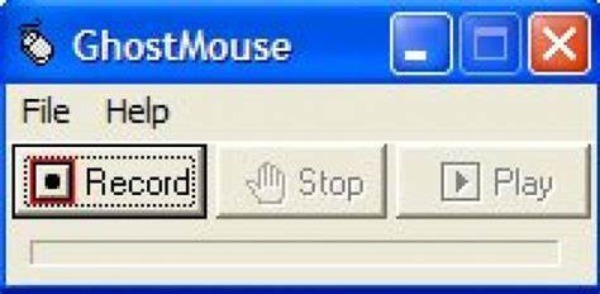
- Fördelar
- Genom att klicka på knappen Spela kan du skapa en oändlig slinga av musklick.
- Programvaran har litet minne och tar inte upp mycket utrymme.
- Nackdelar
- Det är inte en gratis musinspelare.
- Den nya versionen har några problem som fastnat.
Topp 6: Macro Recorder [Window/Mac]
Finns det några andra musinspelare som är kompatibla med Windows och Mac? Makro Recorder är ett bra val du kan överväga. Som en bandspelare kan du spela in dina mushändelser och tangentbordsinmatning. Denna programvara för inspelning av musrörelser har också en inbyggd makroredigerare som låter dig se det inspelade innehållet, ändra paus eller redigera tangentbordsinmatning.
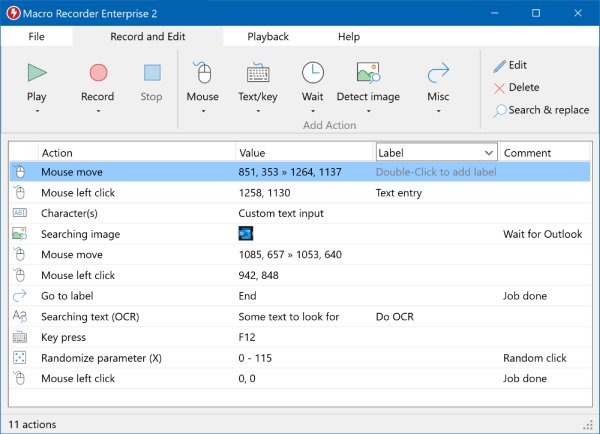
- Fördelar
- Tillhandahåll en tangentbordsspelare för att spela in din text och tangentbordsinmatning för obegränsad uppspelning.
- Ställ in din dator på autopilot för att upprepa uppgifter på obestämd tid.
- Nackdelar
- Det är inte ett engångsköp för att njuta av alla funktioner.
- Det gick inte att exportera musinspelningsfil.
Topp 7: Minimus [Fönster]
Minimus är en enkel mus- och tangentbordsinspelare som erbjuder grundläggande inspelnings- och uppspelningsfunktioner. Du kan spara och dela Marcos på alla enheter, vilket är mycket lämpligt för automatiseringsuppgifter.
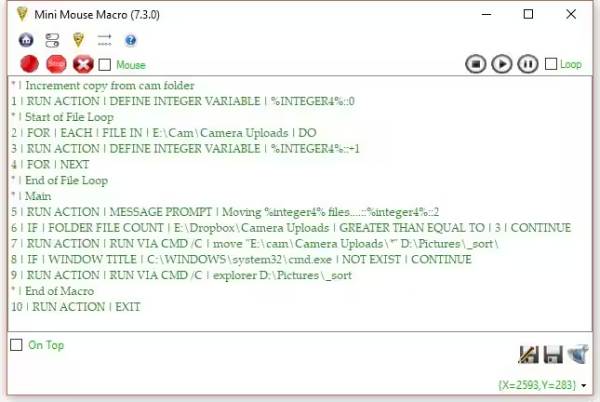
- Fördelar
- Kan spela in vänster- och högerklicksoperationer.
- Inget behov av att installera programmen; helt gratis att använda.
- Spara Marcos och använd dem på andra enheter.
- Nackdelar
- Ange inga genvägar för att starta/stoppa inspelningen.
- Brist på avancerade anpassningsalternativ.
Topp 8: Gratis inspelare för mus och tangentbord [Fönster]
Gratis inspelare för mus och tangentbord kan hjälpa dig att spela in både musbana och tangentbordsingångar för uppspelning och repetering. Du kan till och med ställa in fördröjningstiden mellan två upprepningar och ändra upprepningshastigheten som du vill.
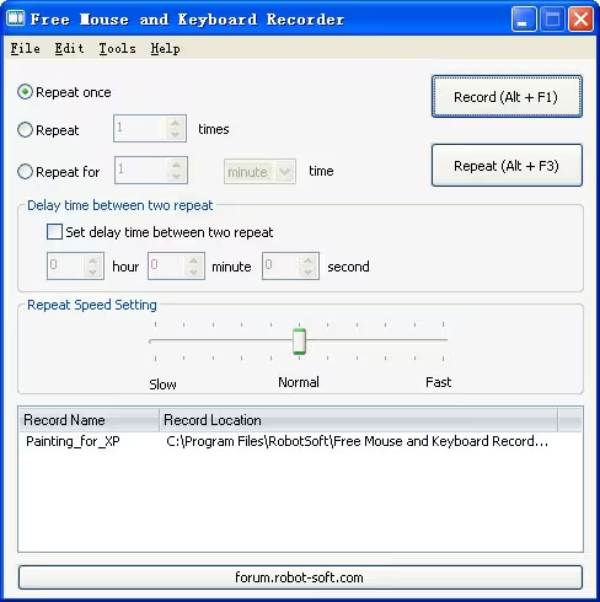
- Fördelar
- Justera upprepningshastigheten för bättre uppspelning.
- Lova ingen fördröjning under klaviaturinspelningen.
- Ställ in start- och stopptider efter inspelning.
- Nackdelar
- Fristående verktyg som inte stöder något extra javascript.
- Begränsat funktionsstöd och inga regelbundna uppdateringar.
Topp 9: AutoHotkey [Fönster]
AutoHotkey är en kraftfull och öppen källkod för muspekare på Windows. Den använder skriptspråk för att automatisera olika uppgifter, inklusive musklick och tangentbordsinmatningar. Således erbjuder den omfattande anpassningsmöjligheter och flexibilitet främst för avancerade användare.
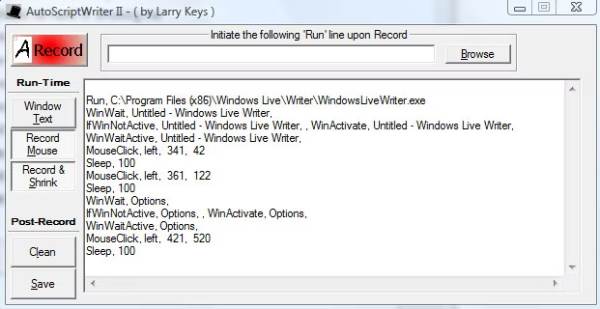
- Fördelar
- Mycket anpassningsbart skriptspråk.
- Kan hantera komplexa muspekare och tangentbordsingångar.
- Nackdelar
- Behöver scripting och professionell kompetens.
- För många avancerade och svåra operationer för nybörjare.
Topp 10: Auto Click Typer [Window/Mac]
Autoklicka på Typer är en lättanvänd mus- och tangentbordsinspelare som kan fånga olika musklick och tangentbordstryckningar. Den kan också känna igen vad du skriver i programmet och producera korrekta ord automatiskt.
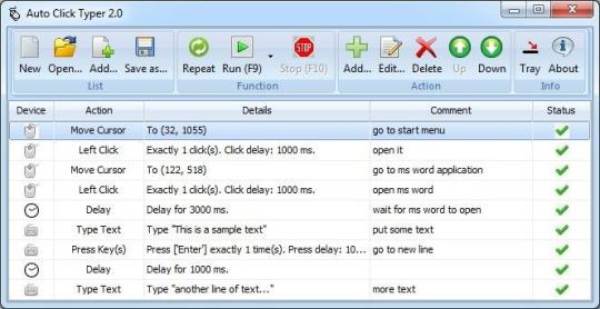
- Fördelar
- Kan skapa och redigera mushandlingen genom att skriva.
- Fungerar i alla webbläsare utan fördröjning.
- Helt gratis att använda, även utan installation.
- Nackdelar
- Kan bara komma ihåg begränsade sökord du skrev.
- Kommer att fastna ett tag om det inte blir någon åtgärd.
Del 2: Vanliga frågor om Mouse Recorder
-
Vad är Macro Recorder?
Makroinspelare är en programvara som används speciellt för att spela in mus, tangenttryckningar och fördröjning för senare uppspelning. Du kan enkelt och snabbt utföra komplexa operationer utan att anpassa datorprogrammering eller skript.
-
Har Windows 10 en inbyggd makroinspelare?
Nej. Du kan välja önskad makroinspelare för mus från ovan. Men det kommer med en förinstallerad Game Bar skärminspelare för att fånga din skärm.
-
Hur man spelar in makron med Macro Record-knappen på musen?
Starta programmet eller spelet för att spela in makrot först. Du måste trycka på Macro Record-knappen på musen, och Macro Record-knappen blir stadigt. Musens LCD-skärm visar ikonen Spela in nu när Macro Record-knappen blinkar.
Slutsats
Kort sagt, oavsett om du vill spela in musrörelsen eller klicka, måste ovanstående 10 musinspelare uppfylla dina behov! För inspelning av hög kvalitet måste du välja AnyRec Screen Recorder, som kommer att fånga hela skärmen med anpassad musfärg och fler inspelningsinställningar. Om du hittar mer musinspelare, vänligen lämna din kommentar och dela med oss.
Säker nedladdning
Säker nedladdning
